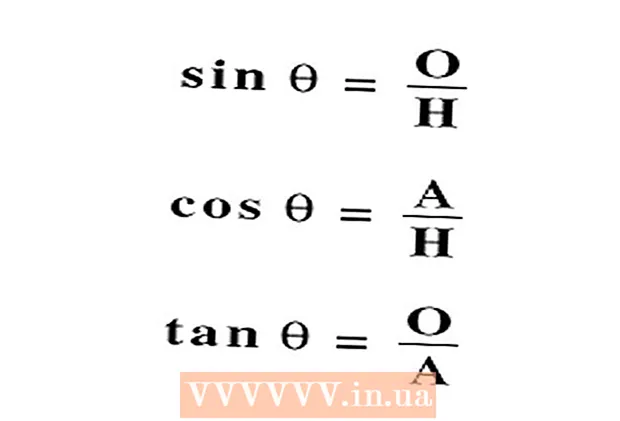Müəllif:
Florence Bailey
Yaradılış Tarixi:
27 Mart 2021
YeniləMə Tarixi:
1 İyul 2024

MəZmun
- Addımlar
- Metod 1 /3: Kitabxanalardan istifadə
- Metod 2 /3: İndeksləmə Seçimlərindən istifadə
- Metod 3 /3: Problemlərin həlli
- İpuçları
Windows Axtarış İndeksi, istifadəçilərin axtardıqları fayl və qovluqların siyahısıdır. Bunlara istifadəçi qovluğundakı qovluqlar və kitabxanalarınızdakı hər şey daxildir. Bir qovluğu indeksləsəniz, məzmununu tapmaq daha sürətli olacaq. Bir qovluğu indeksləşdirməyin iki yolu var: qovluğu kitabxanalara əlavə edin və ya qovluğu birbaşa indeksə əlavə edin.
Addımlar
Metod 1 /3: Kitabxanalardan istifadə
 1 Windows Kitabxanalarının necə işlədiyini anlayın. Kitabxanalar oxşar fayl və qovluqları saxlayır. Windows axtarış sistemi kitabxanada olan bütün qovluqları avtomatik olaraq indeksləyir. Varsayılan olaraq bunlar Sənədlər, Şəkillər, Musiqi və Video qovluqlarıdır. Əlavə qovluqlar mövcud kitabxanaya əlavə edilə bilər və ya yeni bir indeksli kitabxana yaradıla bilər.
1 Windows Kitabxanalarının necə işlədiyini anlayın. Kitabxanalar oxşar fayl və qovluqları saxlayır. Windows axtarış sistemi kitabxanada olan bütün qovluqları avtomatik olaraq indeksləyir. Varsayılan olaraq bunlar Sənədlər, Şəkillər, Musiqi və Video qovluqlarıdır. Əlavə qovluqlar mövcud kitabxanaya əlavə edilə bilər və ya yeni bir indeksli kitabxana yaradıla bilər.  2 Kitabxanaya əlavə etmək istədiyiniz qovluğu tapın. Kitabxanaya hər hansı bir yerli və ya şəbəkə qovluğu əlavə edə bilərsiniz. Yerli və ya şəbəkə sürücülərində istədiyiniz qovluğu tapmaq üçün Explorer -dən istifadə edin.
2 Kitabxanaya əlavə etmək istədiyiniz qovluğu tapın. Kitabxanaya hər hansı bir yerli və ya şəbəkə qovluğu əlavə edə bilərsiniz. Yerli və ya şəbəkə sürücülərində istədiyiniz qovluğu tapmaq üçün Explorer -dən istifadə edin.  3 Qovluğa sağ vurun. Bir anda bir neçə qovluq seçə bilərsiniz və sonra üzərinə sağ vurun - bu seçilmiş bütün qovluqları indeksləşdirəcəkdir.
3 Qovluğa sağ vurun. Bir anda bir neçə qovluq seçə bilərsiniz və sonra üzərinə sağ vurun - bu seçilmiş bütün qovluqları indeksləşdirəcəkdir.  4 "Kitabxanaya əlavə et" seçin. Kitabxanaları olan yeni bir menyu açılacaq.
4 "Kitabxanaya əlavə et" seçin. Kitabxanaları olan yeni bir menyu açılacaq.  5 Qovluğu əlavə etmək istədiyiniz kitabxananı seçin. Mövcud kitabxanalardan birini seçə və ya yeni bir kitabxana yarada bilərsiniz.
5 Qovluğu əlavə etmək istədiyiniz kitabxananı seçin. Mövcud kitabxanalardan birini seçə və ya yeni bir kitabxana yarada bilərsiniz. - Kitabxanaya bir qovluq əlavə etsəniz, qovluğun yeri dəyişməz. Kitabxana girişi, diskdəki qovluğun həqiqi yerini göstərən "göstərici" dir.
- Qovluq ilk dəfə indeksləşirsə, bir az vaxt aparacaq.
 6 Çox qovluğu indeksləməyin. Axtarış indeksi ehtiyac duyduğunuz faylları tez tapmaq üçün istifadə olunur. Həddən artıq sayda qovluğu indeksləşdirsəniz, axtarış sürəti kəskin şəkildə azalacaq. Buna görə yalnız əsas faylları və qovluqları indeksləyin.
6 Çox qovluğu indeksləməyin. Axtarış indeksi ehtiyac duyduğunuz faylları tez tapmaq üçün istifadə olunur. Həddən artıq sayda qovluğu indeksləşdirsəniz, axtarış sürəti kəskin şəkildə azalacaq. Buna görə yalnız əsas faylları və qovluqları indeksləyin.
Metod 2 /3: İndeksləmə Seçimlərindən istifadə
 1 Başlat menyusunu açın. Düyməni basın Qazan və ya başlanğıc menyusuna vurun.
1 Başlat menyusunu açın. Düyməni basın Qazan və ya başlanğıc menyusuna vurun.  2 "İndeksləmə Seçimləri" ni daxil edin və axtarış nəticələrindən "İndeksləmə Seçimləri" ni seçin. İndeksləmə Seçimləri pəncərəsi açılır və indekslənmiş qovluqları göstərir.
2 "İndeksləmə Seçimləri" ni daxil edin və axtarış nəticələrindən "İndeksləmə Seçimləri" ni seçin. İndeksləmə Seçimləri pəncərəsi açılır və indekslənmiş qovluqları göstərir. - Windows Axtarış deaktiv edildikdə indeksləmə seçimləri görünməyəcək. Başlat menyusunu açın, "aktiv et" yazın, "Windows xüsusiyyətlərini yandırın və ya söndürün" düyməsini basın və "Windows Axtarış" ın yanındakı qutuyu işarələyin.
 3 Dəyişdir düyməsini basın. İndi indeksdən qovluq əlavə edə və ya silə bilərsiniz.
3 Dəyişdir düyməsini basın. İndi indeksdən qovluq əlavə edə və ya silə bilərsiniz.  4 Əlavə etmək istədiyiniz qovluğu tapın. Pəncərənin yuxarı hissəsində yerli və şəbəkə sürücüləri göstərilir. Onları açın və istədiyiniz qovluğu tapın.
4 Əlavə etmək istədiyiniz qovluğu tapın. Pəncərənin yuxarı hissəsində yerli və şəbəkə sürücüləri göstərilir. Onları açın və istədiyiniz qovluğu tapın.  5 İstədiyiniz hər bir qovluğun yanındakı qutuyu işarələyin. Seçilmiş qovluğun bütün alt qovluqları da əlavə olunacaq. Bir alt qovluğa ehtiyac yoxdursa, yanındakı qutunun işarəsini çıxarın.
5 İstədiyiniz hər bir qovluğun yanındakı qutuyu işarələyin. Seçilmiş qovluğun bütün alt qovluqları da əlavə olunacaq. Bir alt qovluğa ehtiyac yoxdursa, yanındakı qutunun işarəsini çıxarın. - İndeksə daha çox qovluq əlavə etmək üçün qutuları yoxlamağa davam edin.
- İndeksə çox qovluq əlavə etməyin. Axtarış indeksi ehtiyac duyduğunuz faylları tez tapmaq üçün istifadə olunur. Həddən artıq sayda qovluğu indeksləşdirsəniz, axtarış sürəti kəskin şəkildə azalacaq. Buna görə yalnız əsas faylları və qovluqları indeksləyin.
 6 Dəyişikliklərinizi saxlamaq üçün OK düyməsini basın. Seçilmiş qovluqlar indeksə əlavə olunacaq. Xüsusilə qovluqlarda çox sayda fayl varsa bu bir az vaxt ala bilər.
6 Dəyişikliklərinizi saxlamaq üçün OK düyməsini basın. Seçilmiş qovluqlar indeksə əlavə olunacaq. Xüsusilə qovluqlarda çox sayda fayl varsa bu bir az vaxt ala bilər. - İndeksləmə Seçimləri pəncərəsi yeni qovluqların indeksləşdirilməsinin gedişatını göstərir.
Metod 3 /3: Problemlərin həlli
 1 İndeksi nə vaxt yenidən quracağınızı bilin. Windows Axtarışdan istifadə sistemin çökməsi ilə nəticələnirsə və ya qovluqlar düzgün yüklənmirsə, indeks verilənlər bazası pozulur. Yenidən qurma prosesi zamanı indeks aşağı salınacaq və yenidən yaradılacaq.
1 İndeksi nə vaxt yenidən quracağınızı bilin. Windows Axtarışdan istifadə sistemin çökməsi ilə nəticələnirsə və ya qovluqlar düzgün yüklənmirsə, indeks verilənlər bazası pozulur. Yenidən qurma prosesi zamanı indeks aşağı salınacaq və yenidən yaradılacaq.  2 İndeksləmə Seçimləri pəncərəsini açın. "Başlat" düyməsini basın və "indeksləmə seçimləri" ni daxil edin. Axtarış nəticələrindən İndeksləmə Seçimlərini seçin.
2 İndeksləmə Seçimləri pəncərəsini açın. "Başlat" düyməsini basın və "indeksləmə seçimləri" ni daxil edin. Axtarış nəticələrindən İndeksləmə Seçimlərini seçin.  3 "Ətraflı" düyməsini basın. Bu, Windows axtarış indeksi üçün əlavə seçimlər açacaq.
3 "Ətraflı" düyməsini basın. Bu, Windows axtarış indeksi üçün əlavə seçimlər açacaq. - Bunun üçün inzibati hüquqlara malik olmalısınız.
 4 Bərpa et düyməsini basın. Göstərdiyiniz qovluqlara əsasən indeks silinəcək və yenidən yaradılacaq. Xüsusilə çox sayda faylı indeksləşdirdiyiniz təqdirdə bu proses bir müddət çəkə bilər.
4 Bərpa et düyməsini basın. Göstərdiyiniz qovluqlara əsasən indeks silinəcək və yenidən yaradılacaq. Xüsusilə çox sayda faylı indeksləşdirdiyiniz təqdirdə bu proses bir müddət çəkə bilər.
İpuçları
- İndeksləmə seçimlərinizi yenilədikdə, Windows yeni faylların məzmununa əsaslanaraq indeksi yenidən qurmalı olduğu üçün düzgün axtarış nəticələrinin görünməsi bir az vaxt aparacaq.